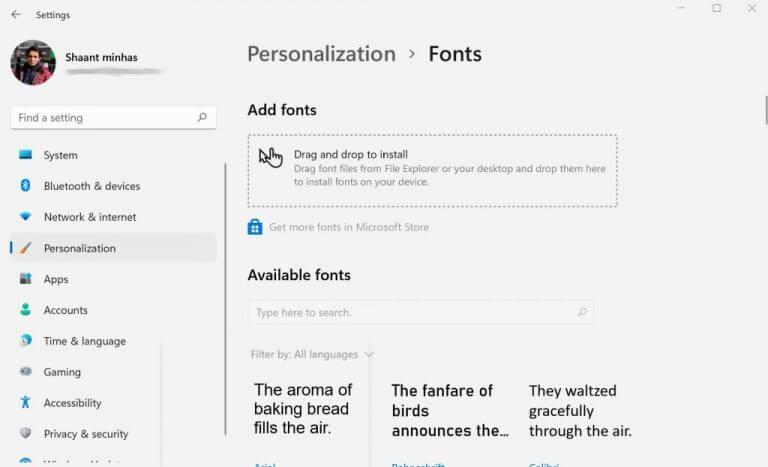Operační systém Windows často přichází se spoustou písem, ze kterých si můžete vybrat: Arial, Calibri, Corbel, Georgia a tak dále; seznam je nekonečný. Ve skutečnosti, Microsoft má kompletní seznam písem na jejich webových stránkách, na které se můžete zdarma podívat.
Pro mnoho lidí však výchozí návrhy nestačí. Nebo jsou možná prostě zvyklí na písmo, které ve výchozím nastavení není k dispozici. Možná jste také jedním z těch lidí. Naštěstí se nemusíte spokojit, protože společnost Microsoft umožnila instalaci nových písem od dodavatelů třetích stran.
Pojďme se naučit, jak můžete začít.
Jak nainstalovat nová písma v systému Windows 10 nebo Windows 11
Obecně existují dva způsoby, jak toho dosáhnout. Písma můžete nainstalovat buď prostřednictvím obchodu Microsoft Store, nebo je můžete získat ze zdrojů třetích stran, často jako soubor .zip, a poté je nainstalovat do počítače.
Chcete-li nainstalovat písma z obchodu Microsoft Store, postupujte takto:
- Přejít na Nabídka Start vyhledávací pole, zadejte „nastavení“ a vyberte nejlepší shodu.
- V nabídce Nastavení vyberte Přizpůsobení > Získejte více písem v Microsoft Storu.
- Uvidíte obrovský seznam dostupných písem. Vyberte konkrétní písmo, které chcete nainstalovat, a klikněte na něj Dostat.
Jakmile to uděláte, nové písmo se nainstaluje do vašeho počítače.
Nainstalujte nová písma do systému Windows ze zdrojů třetích stran
Nová písma můžete získat také prostřednictvím zdrojů třetích stran. Například některé z nejoblíbenějších zdrojů jsou Písma Google a DaFonts.
Jako příklad v tomto článku použijeme Písma Noto z Google Font zde. První věc, kterou musíme udělat, je nainstalovat soubory písem. Když si stáhnete požadovanou rodinu písem, bude s největší pravděpodobností ve formátu .zip. Takže první věc, kterou musíte udělat, je úplně extrahovat soubory písem. Udělat to, rpravé kliknutí v souboru .zip a vyberte Extrahovat vše…
Nyní, když jste nainstalovali písmo, přejděte do složky písma, klikněte pravým tlačítkem myši na něm a vyberte Zobrazit další možnosti > Instalovat.
Případně můžete jít do Nastavení menu a vyberte Přizpůsobení > Písma. Nyní přetáhněte nově nekomprimovaný soubor písma do zadané oblasti v Nastavení, tj. přímo pod Přidejte písma sekce.
A konečně je tu třetí způsob, kdy můžete písma jednoduše nainstalovat ručně do počítače. V této metodě vše, co musíte udělat, je zkopírovat a vložit soubor písma C:\Windows\Fonts. Můžete to udělat pro jeden nebo dokonce více souborů písem a vaše soubory písem se nainstalují.
Instalace nových souborů písem v systému Windows 10 nebo Windows 11
Získání nových písem pro váš počítač je jedním z mnoha způsobů, jak setřást monotónnost každodenního používání stejného počítače. Existují samozřejmě i jiné způsoby, jak udělat věci zajímavějšími. Velkou roli v tom může hrát například vyladění motivu Windows, protože vám pomůže zlepšit uživatelské rozhraní vašeho počítače obecně. A pak jsme se také zabývali nejlepšími nastaveními personalizace Windows 11 v jednom z našich předchozích dílů, který si musí přečíst každý, kdo uvažuje o přizpůsobení svého Windows 11.
FAQ
Jak odinstalovat písma ve Windows 10?
Pokud z jakéhokoli důvodu chcete odinstalovat písmo, můžete tak učinit podle níže uvedených pokynů. Krok 1: Přejděte do adresáře C:\Windows\Fonts („C“ je váš nainstalovaný disk Windows 10). Krok 2: Vyberte písmo, které chcete odstranit, a poté klikněte na možnost Odstranit.
Jak si stáhnu písma do počítače?
Složka A.zip obvykle vypadá takto: Pokud jsou soubory písem zazipované, rozbalte je kliknutím pravým tlačítkem na složku.zip a následným kliknutím na příkaz Rozbalit. Nyní uvidíte dostupné soubory písem TrueType a OpenType: Klikněte pravým tlačítkem na požadovaná písma a klikněte na Instalovat.
Jak nainstalovat písma třetích stran v systému Windows 10?
Další způsob instalace třetíhooslava fonty ve Windows 10 Krok 1: Rozbalte soubor zip obsahující písma, která chcete nainstalovat, a uložte všechna písma na plochu nebo do jiného preferovaného umístění.Krok 2: Zkopírujte písma, do kterých chcete nainstalovat OknaSložka Fonts umístěná na jednotce, kde Okna 10 je nainstalován.
Jak přidat písma do Windows 10?
1 Na klávesnici stiskněte současně klávesu s logem Windows a I, čímž otevřete Nastavení systému Windows. Vyberte Přizpůsobení. 2 Klikněte na Písma na levém panelu a poté klikněte na Získat další písma v Microsoft Store. 3 Vyberte písmo, které chcete přidat, a klepněte na Získat nebo Koupit. Písmo se automaticky nainstaluje.
Jak nainstalovat písma ve Windows 10?
Dalším oblíbeným způsobem instalace písem do počítače se systémem Windows 10 je použití ovládacího panelu. Otevřete Ovládací panely zadáním ovládacího panelu do vyhledávacího panelu systému Windows a kliknutím na aplikaci Ovládací panely ve výsledcích vyhledávání. V Ovládacích panelech klikněte na Vzhled a přizpůsobení . Dále klikněte na Písma.
Jak kategorizovat písma podle složky ve Windows 10?
Přesto je kategorizace písem podle složek v současné době v systému Windows 10 nedostupná. Doporučujeme vám postupovat podle těchto kroků: Klikněte na Start. Zadejte Ovládací panely a stiskněte klávesu Enter. Nastavte Zobrazit podle na Malé ikony. Klepněte na Písma. V pravém horním rohu klikněte na ikonu šipky dolů a nastavte zobrazení na Seznam.
Jak přidám nové písmo do aplikace Microsoft Word?
Chcete-li přidat písmo do aplikace Word, stáhněte si a nainstalujte písmo do systému Windows, kde bude dostupné pro všechny aplikace Office. Písma přicházejí jako soubory a na internetu je mnoho stránek, kde si můžete stáhnout písma zdarma, jako je DaFont. Soubory písem můžete také importovat z disku CD, DVD nebo ze sítě vaší organizace.
Jak změním výchozí písmo ve Windows 10?
Vyberte Start > Nastavení > Přizpůsobení > Písma . Změňte velikost okna Nastavení tak, aby se na ploše zobrazilo okno Nastavení a stažený soubor písma. Přetáhněte soubor písma z plochy do části Instalace přetažením na obrazovce Nastavení písem. Nové písmo se zobrazí v seznamu Dostupné písma.
Jak opravit, že písma TTF nefungují ve Windows 10?
Vyzkoušejte rychlé řešení ručním přetažením těchto souborů písem TTF do složky „C:\Windows\Fonts“. Neotevírejte složku Fonts, jednoduše ji přesuňte do složky Fonts z C:\Windows\. Pokud to nebude fungovat, zjistěte, kde je problém, podle níže uvedených kroků jeden po druhém a po každém spuštění otestujte instalaci.
Mohu nainstalovat písma třetích stran v systému Windows 10?
Instalace písma třetí strany byla v operačním systému Windows vždy snadným úkolem a Windows 10 není výjimkou. Na rozdíl od vizuálních stylů umožňuje Windows 10 instalaci písem třetích stran bez úpravy nebo nahrazování původních systémových souborů.
Jak nainstaluji písma v systému Windows 10?
V systému Windows 10 můžete nainstalovat písma ve formátech TrueType (.ttf), OpenType (.otf), TrueType Collection (.ttc) nebo PostScript Type 1 (.pfb + .pfm). Pokud máte k dispozici soubory písem, které chcete nainstalovat, vyhledejte jejich umístění v Průzkumníku souborů.
Jak odinstalovat písma ve Windows?
Chcete-li odinstalovat rodinu písem, postupujte podle následujících kroků. Krok 1: Klikněte na tlačítko Start v levé dolní části obrazovky. Krok 2: Klikněte na Nastavení. Krok 3: Klikněte na Personalizace. Krok 4: Klikněte na Písma a poté vyberte písmo, které chcete odinstalovat nebo odstranit. Krok 5: V části Metadata klikněte na tlačítko Odinstalovat.
Jak odstraním písmo z obrazovky v systému Android?
Otevřete aplikaci Nastavení. Přejděte na Přizpůsobení > Písma. Vpravo klikněte na písmo, které chcete odstranit. Pokud je písmo dodáváno s více než jedním řezem písma, vyberte požadovaný řez písma.